
מאפיינים
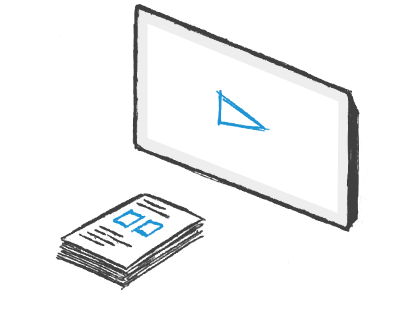
פעילויות אינטראקטיביות ותדפיסים
ניתן להשתמש ב- Wordwall כדי ליצור פעילויות אינטראקטיביות ופעילויות להדפסה. רוב התבניות שלנו זמינות הן בגרסה אינטראקטיבית והן בגרסה להדפסה.
פעילויות אינטראקטיביות מופעלות בכל התקן התומך באינטרנט, כגון מחשב, טאבלט, טלפון או לוח אינטראקטיבי. ניתן לשחק בהם באופן אינדיבידואלי ע"י התלמידים, או לשחק בהם בכיתה עפ"י תור אל מול הלוח בהנחיית המורה.
תדפיסים ניתן להדפיס ישירות או להוריד כקובץ PDF. הם יכולים לשמש כנלווים לפעילויות אינטראקטיביות או כפעילויות עצמאיות.
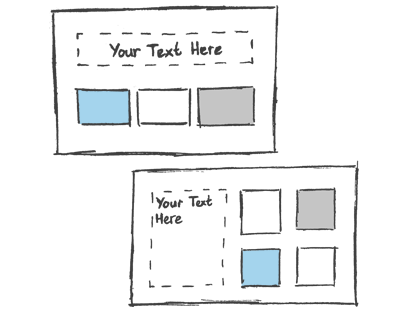
צור באמצעות תבניות
הפעילויות שלנו נוצרות באמצעות מערכת תבניות.
תבניות אלה כוללות קלאסיקות מוכרות כמו חידון ו- תשבץ. יש לנו גם משחקים בסגנון של משחקי וידאו כגון מרדף במבוך ו מטוס וישנם כלי ניהול כיתה כגון תכנית ישיבה.
כדי ליצור פעילות חדשה, התחל בבחירת התבנית ולאחר מכן הזן את התוכן שלך. זה קל והמשמעות היא שאתה יכול ליצור פעילות אינטראקטיבית מלאה בתוך דקות ספורות.
ב דף הבית תראה רשימה של תבניות בתחתית. לחץ עליהם כדי לראות דוגמאות נוספות.
זה תלוי בסוג החשבון שיש לך. בסך הכל קיימים 34 פעילויות אינטראקטיביותו 21 פעילויות להדפסה אך ראה תכנית עפ"י מחיר למידע ספציפי יותר.
בהחלט, אנחנו תמיד פתוחים להצעות. אנא שלח דוא"ל help@wordwall.net עם המשוב שלך.
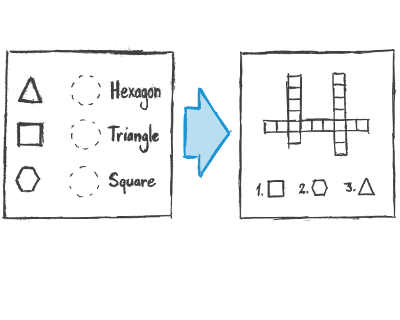
החלפת תבנית
לאחר שיצרת פעילות, באפשרותך להעביר אותה לתבנית אחרת בלחיצה אחת. זה חוסך לך זמן וזה נהדר לצורך הבחנהו עידוד.
לדוגמה, אם יצרת פעילות התאמה המבוססת על שמות של צורות, באפשרותך להפוך אותה לתשבץ עם אותם שמות של צורות בדיוק.
באותו אופן אנו יכולים להפוך את המשאב שלך לחידון או לתפזורת וכן לאפשרויות רבות נוספות.
חפשו את פאנלהחלפת תבנית בצד ימין של כל דף פעילות.
התבנית המקורית מופיעה בחלק העליון, וכל האפשרויות האחרות מתחתיה.
זה משתנה בהתאם הן לתבנית ההתחלתית והן לאופי התוכן שלך.
אנו מנסים להמיר את התוכן שלך לתבניות רבות ככל האפשר, כך שעשרות פוטנציאליות.
אנו מפרטים את האפשרויות הטובות ביותר עבור כל פורמט ישירות החלף תבנית בפאנל.
ניתן למצוא את האפשרויות השוליות יותר תחת הצג הכל.
הסיבות הבאות יכולות להגביל את מספר האפשרויות הזמינות:
- תבניות מסוימות, כגון היפוך אותיות או תפזורת פועלות רק עם טקסט רגיל. אם החומר שלך מכיל תמונות, מספרים או תווים מיוחדים, לא תמיד נוכל להמיר אותם לתבניות מבוססות טקסט אלה.
- תבניות מסוימות דורשות כמות מינימלית של תוכן. לדוגמה, הכה-את-החפרפרת מצריכה לפחות 5 תשובות נכונות ו-5 תשובות שגויות.
- לתבניות מסוימות, כגון גלגל המזל, יש רשימה פשוטה של תוכן, שלא ניתן להמיר למבנים מורכבים יותר, כגון שאלות ותשובות.

עריכת פעילות כלשהי
אין צורך להסתפק בפעילויות שהוכנו מראש. אם אתה מוצא פעילות אבל זו אינה מתאימה באופן מושלם, אתה יכול בקלות להתאים את התוכן כדי שיתאים לכיתה שלך ולסגנון ההוראה שלך.
בכל דף פעילות, ניתן למצוא ערוךוnbsp;תוכן קישור מתחת לפעילות עצמה. לאחר התאמת תוכן הפעילות, לחץ על בוצע כדי לשמור את השינויים.
הגרסה המקורית ניתנת לעדכון רק ע"י המחבר המקורי, אבל תקבל עותק פרטי אותו תוכל לערוך באופן חופשי.
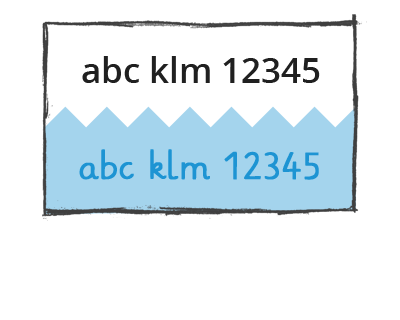
סגנונות חזותיים ואפשרויות
אינטראקטיביים יכולים להיות מוצגים בסגנונות חזותיים שונים. כל סגנון חזותי משנה את המראה והתחושה עם גרפיקה, גופנים וצלילים שונים.
תוכלו למצוא גם אפשרויות נוספות להגדיר טיימר או לשנות את המשחק.
גם להדפסות יש אפשרויות. לדוגמה, באפשרותך לשנות את הגופן, או להדפיס עותקים מרובים בכל עמוד.
כמעט לכל תבנית יש הגדרת טיימר בחלונית האפשרויות מתחת לסגנונות החזותיים. אתה יכול לשנות את זה לפני תחילת המשחק.
תבניות שתוכננו להיות מונחות על ידי המורה (למשל תוכנית ישיבה וסיעור מוחות) מאפשרות לך גם לשנות את הטיימר בזמן שהמשחק פועל. אתה יכול לעשות זאת על ידי לחיצה על קריאת הטיימר.
תבניות בסגנון משחק, כגון Whack-a-mole או Airplane, מתקשות בהגדרות בחלונית האפשרויות שמתחת לסגנונות החזותיים. אתה יכול לשנות אותם כדי להפוך את המשחק לקל יותר אם אתה צריך.
כן, חפשו את הסגנון החזותי שנקרא Primary. הגופן שבו הוא משתמש נוצר במיוחד עבור תלמידים שלומדים לקרוא.
אם אינך מחובר, המשחק יפעל תחת האפשרויות שהמחבר הגדיר.
עם זאת, אם אתה מחובר, אתה יכול לעקוף אפשרויות אלה כדי להתאים לצרכים שלך.
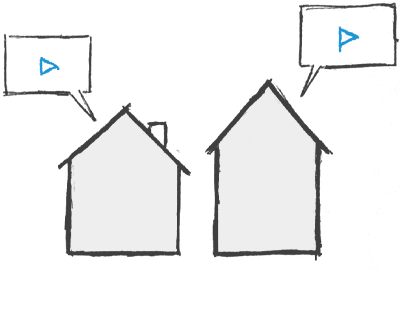
משימות תלמידים
ניתן להשתמש בפעילויות Wordwall כמשימה שלמה לתלמיד. כאשר מורה מגדיר משימה, התלמידים מופנים לפעילות אחת זו ללא הסחת הדעת של ביקור בדף הפעילות העיקרי.
ניתן להשתמש בתכונה זו בכיתה בה לתלמידים יש גישה למכשירים משלהם, או כדרך לקבוע ש שיעורי בית.
התוצאות של כל תלמיד מתועדות וזמינות למורה.
עבור לדף פעילות ולחץ על לחצן שתף.
בחר הגדרת משימה. בדף הבא, באפשרותך לקבוע את התצורה של גישה לסטודנטים ומעקב אחר תוצאות.
העמוד האחרון מציג קישור גישה ייחודי. עליך להעביר קישור זה לתלמידים.
כאשר התלמידים מבקרים בקישור, מוצגת בפניהם המשימה שלך.
בקר בשליוnbsp;תוצאותבראש הדף ולאחר מכן בחר את הפעילות שבעבורה ברצונך לראות את הפעילות.
תוצאות תלמידים בודדים הינן זמינות ברגע שתלמיד השלים את הפעילות.
מטוס, היפוך אותיות, פוצץ בלון, השלם את המשפט, תשבץ, מצא את ההתאמה, כרטיסי הבזק, פירות מעופפים, חידון טלויזיה, מיון קבוצה, איש תלוי, חידון תמונה, דיאגרמה עם תוויות, התאמה, זוגות תואמים, מרדף במבוך, זוג או לא זוג, חידון, סדר דירוג, מיון מהיר, לאיית את המילה, אמת או שקר, הקלד את התשובה, בטל את הערבוב, לצפות ולשנן, הכה את החפרפרת, זכייה או הפסד של חידון, תפזורת.
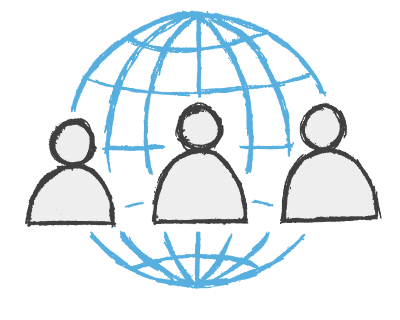
שיתוף עם מורים
כל פעילות שתיצור יכולה להפוך ל ציבורית. הדבר מאפשר לך לשתף את קישור דף הפעילות באמצעות דואר אלקטרוני, במדיה חברתית או באמצעים אחרים. כך גם יתאפשר למורים אחרים למצוא את הפעילות בתוצאות החיפוש ב קהילה לשחק בה ולפתח אותה.
עפ"י העדפתך, תוכל לשמור על פעילויות באופן פרטי, כלומר רק אתה תוכל לגשת אליה.
כל הפעילויות הן פרטיות בתחילה בעת יצירתן.
כדי לשתף אותו לחץ על שיתוף בדף הפעילות.
לאחר מכן לחץ על הפוך לציבורי ותהיה לך אפשרות להוסיף תגיות לגיל, ולנושא. יהיה קל יותר למורים למורים אחרים למצוא את המשאבים שלך אם תבחר באפשרות זו.
תקבל קישור ייחודי לפעילות שלך, אשר ניתן לשלוח בדואר אלקטרוני או לפרסם במדיה החברתית.
אתה יכול, אבל זו בדרך כלל לא הדרך הטובה ביותר לעשות את זה.
משימות ספק לתלמידים שלך דרך ממוקדת יותר להשלמת המשימה, ללא אפשרויות מסיחות רבות המיועדות למורים. הן גם מאפשרות לך לעקוב אחר תוצאות התלמידים שלך.
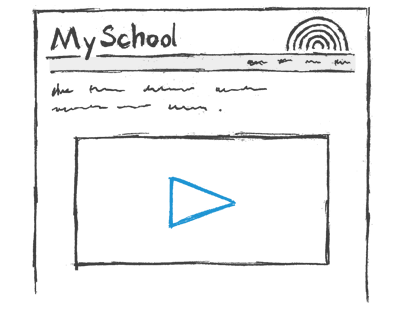
הטבעה באתר אינטרנט
פעילויות של Wordwall ניתן להטביע באתר אינטרנט אחר באמצעות גזירה והדבקה של קטע קוד HTML. זה עובד באותו אופן כמו תכונת הטבעה של וידאו שקיימת ב-YouTube או ב- Vimeo, המאפשרת לך פעילות משחק באתר שלך.
זוהי דרך נהדרת לשפר את הבלוג שלך או את סביבת הלמידה הווירטואלית של בית הספר שלך (VLE).
כדי להטביע פעילות, לחץ על שיתוף בדף הפעילות.
באפשרותך לבחור לשתף עם מורה או עם תלמידים. בחר תלמידים אם ברצונך לאסוף את התוצאות.
בחר כל נתיב ולאחר מכן השלם את השלבים עד שתגיע בוצע הכל.
מתחת לקישור תמצא את סמל </>; לחץ עליו כדי להציג את הקודים המוטבעים. ניתן להעתיק אותם ולהדביק באתר שלך.
כן. לאחר לחיצה על לחצן שתף, בחר לשתף עם תלמידים על-ידי לחיצה על הקצה משימה.
על-ידי הטבעתו כ משימה, תוכל לאסוף את כל התוצאות שנוצרו.
ישנם 3 סגנונות קוד שונים בהם באפשרותך להשתמש:
סמל קטן - זהו קישור קומפקטי של שורה אחת עם סמל וכותרת.
Thumbnail - קישור גדול יותר של תמונה ממוזערת עם כותרת מתחת.
Iframe - פעילות משחק המתארחת בדף שלך.
שתי האפשרויות הראשונות מציעות דרך קלה להוספת קישור מעוצב יפה באתר שלך. מה שאתה בוחר הוא עניין של אסתטיקה.
האפשרות IFrame מעניקה לך את היכולת לחוות חוויה אינטראקטיבית במסך מלא מבלי לעזוב את האתר שלך.

